10 maneiras de tornar sua apresentação de slides do PowerPoint mais envolvente

- 3470
- 575
- Loren Botsford
Entregar apresentações via PowerPoint não precisa ser chato. Não importa quem seja seu público, você pode criar slides que sejam envolventes, eficazes, e no ponto. As apresentações de slides do PowerPoint podem incorporar vídeo, ser convertido em DVD, PDF e muito mais.
Antes de criar o primeiro slide, identifique o objetivo da sua apresentação. O que você deseja que seu público aprenda, entenda e faça no final?
Índice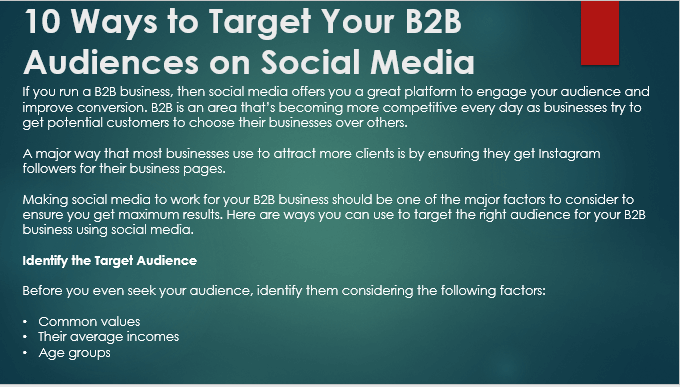
No exemplo acima, o público estará lendo o slide e não ouvirá o que você está dizendo.
Divida o texto em vários slides e elabore neles enquanto estiver apresentando. Tente algo mais direto e mais conciso, como o slide abaixo:
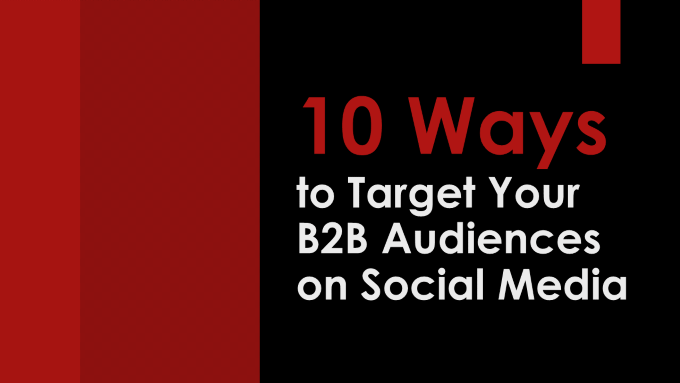
O slide acima é o seu slide de título. As cores e o tamanho da fonte chamam sua atenção para o texto curto. É fácil ler rapidamente para que seu público possa voltar a atenção para o que você está dizendo em vez de ler um slide.
Para slides subsequentes, use o ponto mais saliente do que você estará discutindo e o torne visualmente atraente, como no exemplo abaixo.
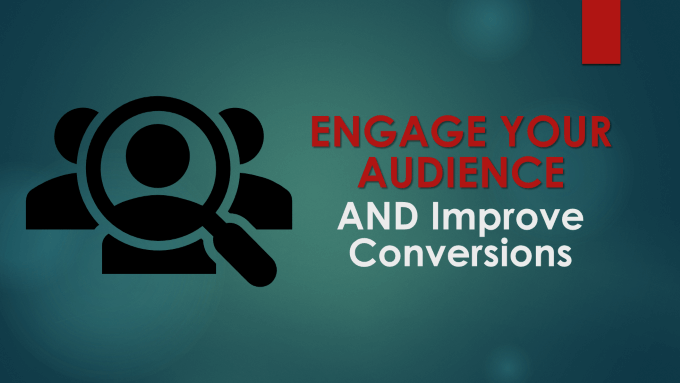
Você deve usar o texto como um resumo para enfatizar seus pontos de discussão.
O cérebro humano processa imagens mais rápido que o texto. Use imagens ou outros visuais em sua apresentação para ajudar a expressar seu ponto, aprimorar o que você está dizendo e provocar emoções do seu público.
Para ilustrar esse ponto, podemos substituir o primeiro slide acima por muito texto enquanto permanecemos com o mesmo conteúdo sobre como as empresas podem direcionar seu público B2B.
Quando você passa para o slide abaixo em sua apresentação do PowerPoint, ele diz ao público que um empresário está feliz e atingiu o alvo.

Não há necessidade de usar palavras na tela para transmitir esta mensagem, pois a imagem conta a história em si. O público verá, entenda o que significa instantaneamente e depois concentre a atenção deles no que você está dizendo.
Use pontos de bala de maneira eficaz
Os pontos de bala são úteis no PowerPoint ao tentar quebrar pedaços de texto que farão com que seu público leia sua apresentação em vez de ouvir você falar.
Use pontos de bala para simplificar o conteúdo e listar as informações importantes. Limite o número de pontos de bala a não mais que cinco por slide. Você também pode adicionar um pouco de criatividade usando um ícone diferente para o conceito de Bullet Point. Veja a imagem abaixo.
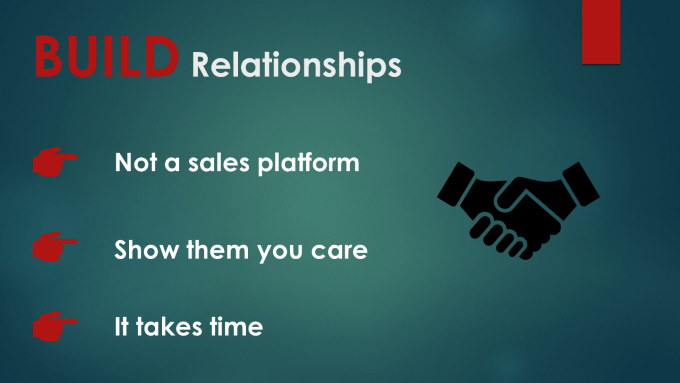
Durante sua apresentação do PowerPoint, peça a uma bala em um momento. Discuta o conteúdo relacionado a cada ponto de bala antes de passar para o próximo.
Evite usar frases completas, pois isso derrotará o objetivo que é transmitir apenas o ponto -chave.
Estilo de fonte e tamanho
A fonte que você escolher deve ser legível e fácil de ler em uma tela. Se você planeja importá -lo para o Visme para uma apresentação comercial ou salvá -lo para uma apresentação de slides do Google, use um tamanho de fonte grande o suficiente para que todos na sala possam vê -la. É bom usar fontes emocionantes, excêntricas ou divertidas, mas o faça com moderação.
Destaque manchetes e foco em palavras usando fontes maiores e cores diferentes para fazê -las se destacar do outro texto. Seja consistente em toda a sua apresentação do PowerPoint para não distrair seu público.
Adicione um pouco de humor
Usar humor durante a sua apresentação ajudará a construir um relacionamento com seu público, colocará -los à vontade e torná -los mais receptivos ao seu conteúdo.
Conte histórias pessoais com base em sua experiência na vida real ou use uma analogia engraçada. Verifique se o seu humor é relevante para o seu público e seu objetivo geral.
Use o humor com sabedoria, com moderação e com discrição. Evite qualquer coisa ofensiva. Se você tiver alguma dúvida de que sua piada ou história pode ofender alguém, não use.
Abaixo estão algumas maneiras de adicionar humor à sua apresentação do PowerPoint:
- Se você consegue pensar em um filme relevante para o tópico da sua apresentação, encontre um clipe e incorpore -o ao seu PowerPoint.
- Use um meme engraçado que captura seu ponto.
- Insira um GIF animado em sua apresentação.
Quando usado com moderação e de bom gosto, o humor pode adicionar um pouco de leviandade à sua apresentação.
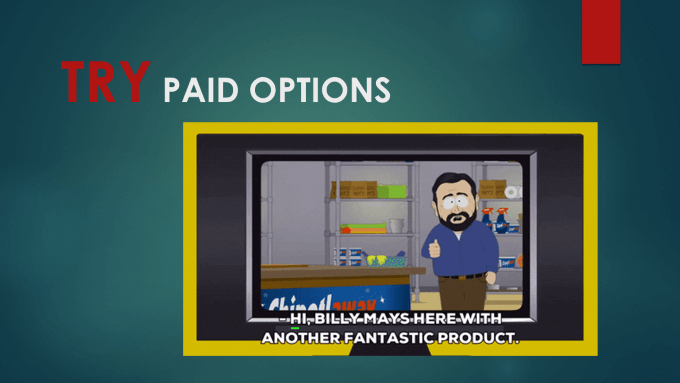
A imagem acima é um gif animado. Quando você estiver jogando sua apresentação de slides, ele mostrará a animação.
Inclua algumas metáforas
Metáforas trazem uma conversa à vida. Eles mantêm seu público envolvido quando usado em uma apresentação. Uma metáfora é uma figura de fala que é representativa ou simbólica de outra coisa.
Por exemplo, se você quiser falar sobre uma jornada ou roteiro comercial, use uma imagem de uma estrada real com sinais de rua como no slide abaixo.
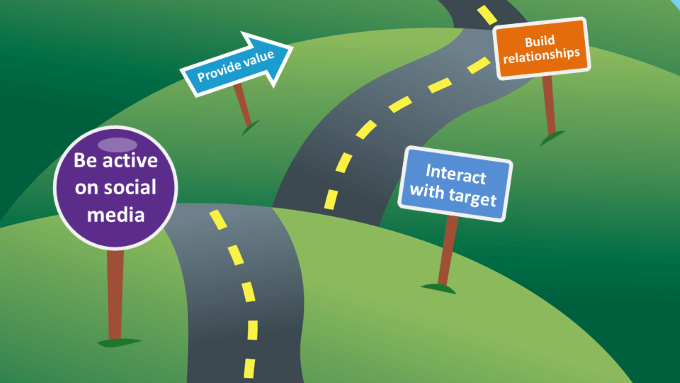
O uso de metáforas adiciona alguma criatividade à sua apresentação do PowerPoint.
Não diga a eles, mostre a eles
Apresentações do PowerPoint são auxílios visuais. Em vez de falar e usar texto para descrever algo, inclua -o em seus slides. Por exemplo, se você estiver lançando um novo design de site, adicione elementos visuais do site em seus slides para mostrar o novo design ao seu público.
Usando o mesmo exemplo de um novo site, se o site estiver ao vivo on -line em um ambiente beta ou sandbox, vincule -se a ele da apresentação para mostrá -lo em ação.
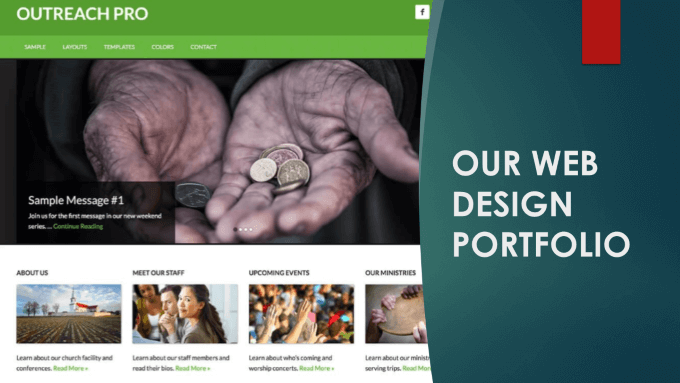
Apresente dados usando o SmartArt
O PowerPoint inclui uma ferramenta de diagramação chamada SmartArt. Use -o para apresentar visualmente informações e dados e comunicar criativamente suas idéias. Converta pontos de bala em SmartArt para uma opção de design mais exclusiva quando você deseja transformá -los em vídeos de informações e explicadores.
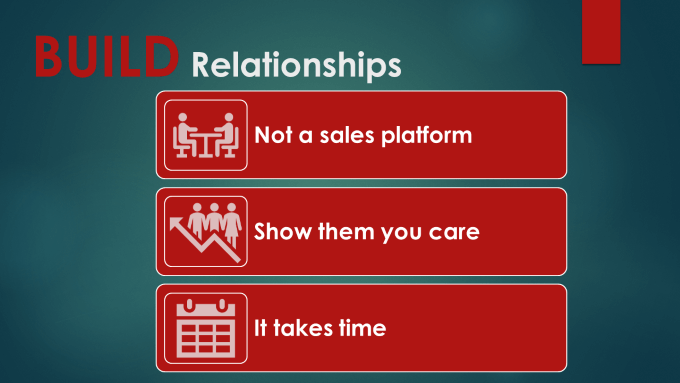
Transições e animações
As animações afetam como os elementos do seu slide se movem durante uma apresentação de slides. Eles podem melhorar a aparência de seus slides e ajudá -lo a controlar o ritmo de entrega da sua apresentação.
Animações sutis e simples são mais eficazes porque não são esmagadoras. Por exemplo, para pontos de bala, use um limite da esquerda para direita ou de cima para baixo em vez de fazê -los entrar e sair.
Não aborreça seu público e faça com que eles esperem por muitas animações em um slide. As transições se referem ao tipo de animação entre os slides. Não use uma transição diferente para cada slide. Atenha -se a dois ou três efeitos de transição diferentes.
Usar muitos de ambos tornará sua apresentação do PowerPoint caótica, confusa e irritante.
A prática leva à perfeição
Depois de criar sua apresentação do PowerPoint, passe por seus slides e ensaie como você os apresentará na frente de um público. Além disso, pratique seu tom, entrega e horários.
Siga as sugestões acima para tornar sua apresentação mais envolvente. Passar por ele o tempo que você precisar. Você quer estar confiante e preparado quando você o entrega ao seu público.
- « Melhores 5 servidores proxy para ajudá -lo a surfar anonimamente
- As chaves @ & ”são trocadas no Windows 10? - Como corrigi-lo »

